

wps换图片怎么换不了,不少用户不知道wps换图片怎么弄的?wps怎么换图片位置?许多小伙伴们不清楚如何使用,下边小编把详尽的操作方法分享给你,让用户能够在适合的情况下应用到。
Wps相关推荐:


方法一
插入图片后,右键图片-更改图片,选择您需要的图片即可!
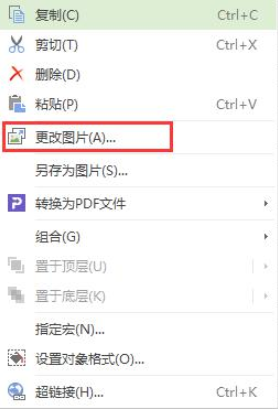
方法二
1.我们将WPS这款软件打开之后,你可以新建一个Word文档,或者是将原本编辑好的Word文档通过WPS办公软件打开,之后我们在文档的页面上方将【插入】选项点击一下,然后在工具栏中将【图片】这个选项进行单击。
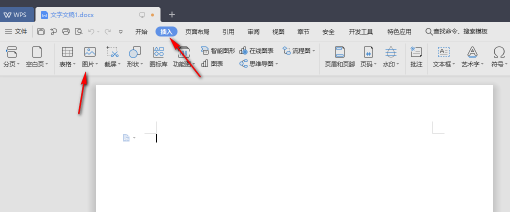
2.这个时候就会在文档的页面上弹出一个文件夹的操作界面,我们需要在该页面上将自己要插入到文档中的图片找到,并且将其选中之后,点击右下角的【打开】按钮进行添加。
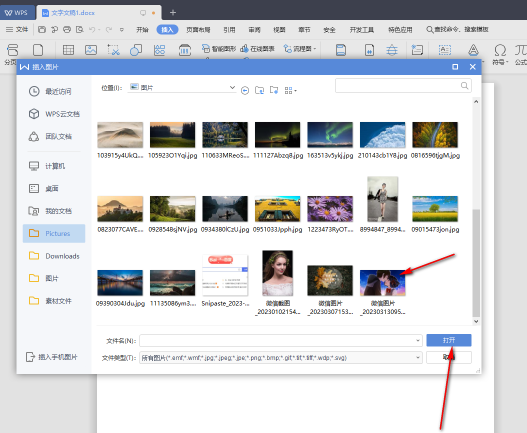
3.然后我们的图片就插入进来了,我们用鼠标将图片进行点击,接着在上方的【图片工具】下找到【颜色】这个功能,将该功能的下拉按钮进行单击,就会弹出几个选项功能,你可以根据自己的需要来选择其中一个颜色进行修改。
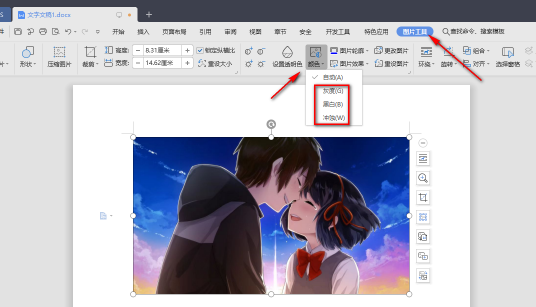
4.当小编选择的是【灰度】这个颜色的时候,那么我们文档中的图片颜色就会立刻变成灰色的样式,如图所示。
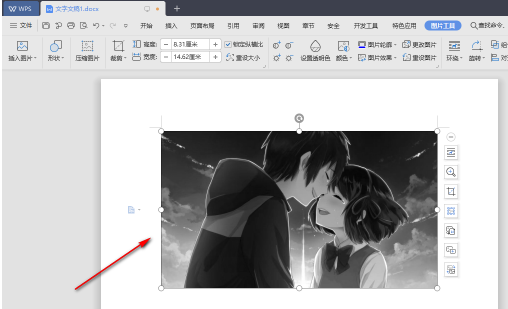
5.或者你还可以直接在【图片工具】下,通过设置对比度和亮度来调整图片的颜色,在工具栏中有四个【+】【-】符号,这四个符号可以随意的进行调整对比度和亮度,将图片的颜色进行调亮或者调暗,根据自己的需要来设置即可。
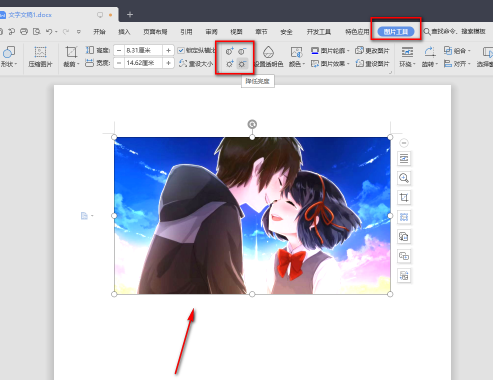
WPS文档中如何批量更改已插入的图片
使用查找-替换功能,查找内容输入"^g",在替换栏选择要更改的格式
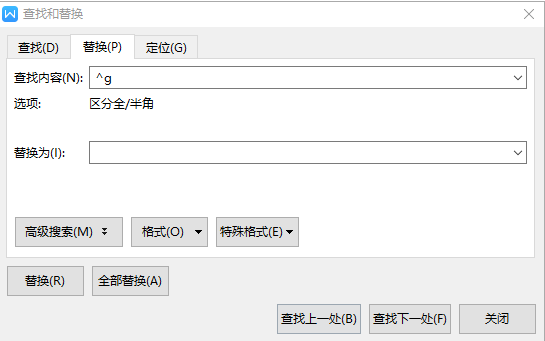
以上,文中的操作步骤大家都学会了吗?按照上述步骤,你也能轻松操作成功,更多操作教程,大家要继续关注我们哦,帮助你轻松获得操作技巧!
注:文中插图与内容无关,图片来自网络,如有侵权联系删除。